Cómo reemplazar Bloc de notas en Windows con alternativas
Anteriormente escribí sobre algunas de las mejores alternativas al Bloc de notas para Windows, pero no mencioné nada acerca de reemplazar por completo el Bloc de notas. Personalmente, considero que el Bloc de notas es realmente útil porque puede pegar texto muy formateado en él y copiar el texto limpio sin formato.
Sin embargo, si nunca hace eso y solo usa el Bloc de notas cuando Windows lo obligue a hacerlo, es decir, al abrir un documento de texto, quizás reemplazar el Bloc de notas con otra cosa lo hará más productivo. Desafortunadamente, el procedimiento para reemplazar realmente al Bloc de notas es bastante largo y tedioso. No creo que los beneficios superen el costo de seguir el procedimiento para la mayoría de las personas.
Una manera más fácil de reemplazar semi el Bloc de notas es descargar una alternativa de Bloc de notas y luego simplemente configurar el nuevo programa como el programa predeterminado para ciertos tipos de archivos. Básicamente, iría al cuadro de diálogo Establecer asociaciones de archivos y simplemente cambiaría todos los que actualmente están predeterminados a Bloc de notas. También puede cambiar cualquier otra extensión para abrir con su nueva alternativa de Bloc de notas.

Esto es obviamente mucho más fácil y mucho más seguro. Una vez dicho esto, seguiré guiándote por los pasos para reemplazar el Bloc de notas con un programa diferente en caso de que eso sea realmente lo que quieres hacer.
Antes de entrar en el procedimiento, debe verificar el programa alternativo para asegurarse de que funciona por sí solo. En primer lugar, debe descargar la versión que no es de instalador del programa. Por ejemplo, si decide usar Notepad2, primero asegúrese de descargar los archivos de programa de 32 o 64 bits, no la configuración.
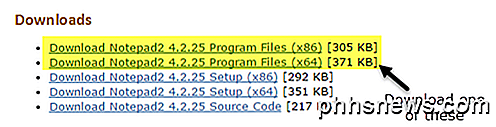
Descomprime los archivos y deberías tener una carpeta con algunos archivos, uno de ellos es el archivo de la aplicación ( EXE ). Siga adelante y copie ese archivo en su escritorio y vea si puede ejecutar el programa.
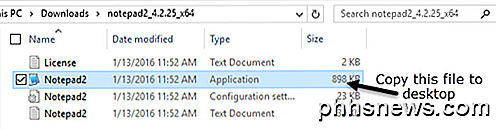
Si el programa se ejecuta sin errores desde el escritorio, puede usarlo para reemplazar el Bloc de notas. Un programa como Notepad ++ tiene un montón de dependencias de archivos y carpetas, y cuando copias el archivo EXE en el escritorio, genera un montón de errores. Por lo tanto, no podremos usar eso para reemplazar el Bloc de notas. Recuerde, no descargue la configuración o el programa de instalación cuando elija una alternativa.
Reemplace el Bloc de notas en Windows
Entonces, lo primero que debe averiguar es si tiene Windows de 32 bits o de 64 bits. Para ello, vaya a Explorer, Esta PC y luego haga clic en la unidad C donde está instalado Windows. Si ve dos carpetas, Archivos de programa y Archivos de programa (x86), eso significa que tiene una versión de Windows de 64 bits.
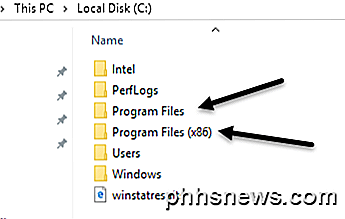
También puede simplemente hacer clic en Inicio, escribir en Sistema, presionar Entrar y luego verificar para ver lo que se enumera en Tipo de sistema .
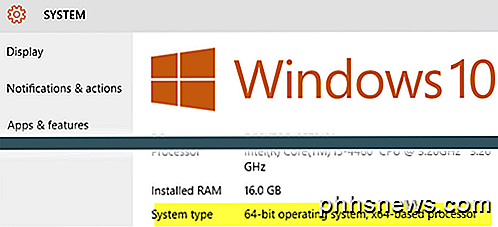
Para reemplazar el Bloc de notas, tenemos que reemplazar el archivo ejecutable del Bloc de notas que se almacena en un par de ubicaciones diferentes en Windows. Si tiene Windows de 32 bits, son solo dos ubicaciones. Para Windows de 64 bits, son tres ubicaciones.
C: \ Windows
C: \ Windows \ System32 \
C: \ Windows \ SysWOW64 - Solo Windows de 64 bits
Ahora tenemos que pasar por todas las ubicaciones anteriores y eliminar el archivo notepad.exe. El procedimiento es el mismo para cada archivo, así que solo te mostraré una vez y luego tendrás que hacerlo tú mismo para los otros dos.
Navega a C: \ Windows y desplázate hacia abajo hasta que veas el Bloc de notas. Ahora haz clic con el botón derecho en el Bloc de notas y elige Propiedades .
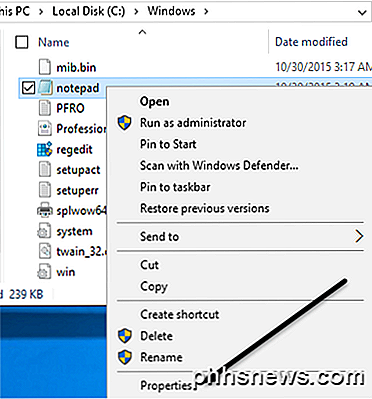
Ahora haga clic en la pestaña Seguridad y luego haga clic en el botón Avanzado en la parte inferior.
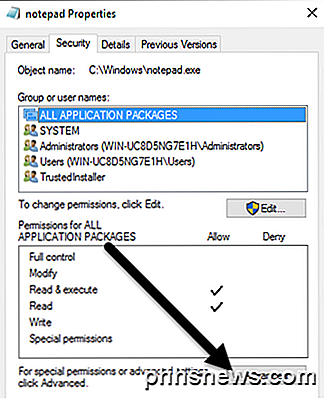
En la parte superior, haz clic en el botón Cambiar al lado del propietario . El propietario de este archivo debe ser TrustedInstaller . Si está ejecutando Windows 7, haga clic en la pestaña Propietario y luego haga clic en el botón Editar .
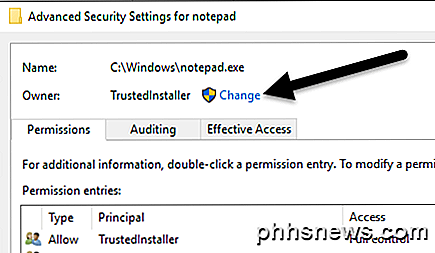
En el cuadro que aparece, ingrese la palabra administradores y luego haga clic en Comprobar nombres . Debe formatearlo correctamente con el nombre de la computadora al frente.
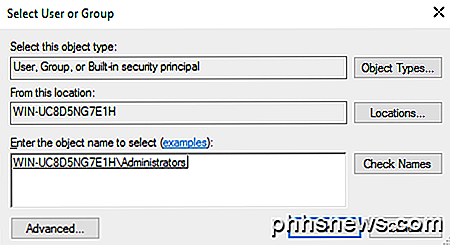
Haga clic en Aceptar y verá que el propietario ahora dice Administradores en lugar de TrustedInstaller. En Windows 7, no tiene que escribir nada. Debería ver los administradores enumerados en la parte inferior, así que simplemente seleccione eso y haga clic en Aceptar.
Ahora debe salir de todas las pantallas de seguridad haciendo clic en Aceptar . Asegúrese de no hacer clic en Cancelar. Debería tener que hacer clic en Aceptar dos veces, una para salir de la pantalla Configuración de seguridad avanzada y otra para salir de la pantalla de Propiedades para notepad.exe. Deberías volver a tu ventana de Explorer.
Continúe y haga clic derecho en Notepad.exe nuevamente y elija Propiedades . Haga clic en la pestaña Seguridad nuevamente, pero esta vez haga clic en el botón Editar .
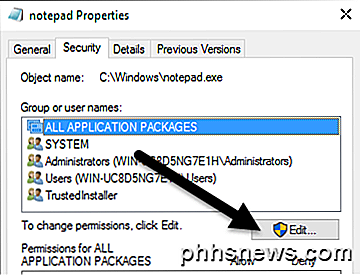
Haga clic en Administradores en la lista de grupos y usuarios y luego marque la casilla en Permitir control total en el cuadro de permisos en la parte inferior.
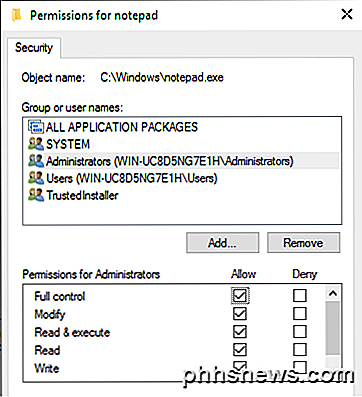
Ahora haga clic en Aceptar para cerrar la pantalla Permisos . Es posible que aparezca una ventana emergente que indique que está cambiando los permisos y esto podría reducir la seguridad de su computadora. Simplemente haga clic en Sí para continuar. A continuación, vuelva a hacer clic en Aceptar para cerrar el cuadro de diálogo Propiedades del Bloc de notas.
De nuevo, volverá a la ventana del Explorador. Ahora debería poder hacer clic derecho en el archivo notepad.exe y eliminarlo. Ahora tome su archivo de aplicación de bloc de notas de reemplazo y cópielo en la carpeta C: \ Windows.
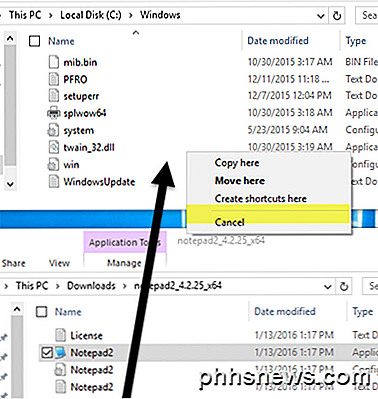
Tenga en cuenta que si tiene una versión de 64 bits de Windows, debe copiar la versión de 64 bits del programa. Esto no es un requisito y si el programa no tiene una versión de 64 bits, puede usar la versión de 32 bits y seguirá funcionando.
También obtendrá un cuadro de diálogo que dice Acceso a la carpeta denegado, pero simplemente haga clic en Continuar y se copiará el archivo. Ahora adelante y cambie el nombre del archivo al bloc de notas . Tenga en cuenta que no tiene que escribir notepad.exe porque Windows oculta las extensiones de la aplicación de forma predeterminada.
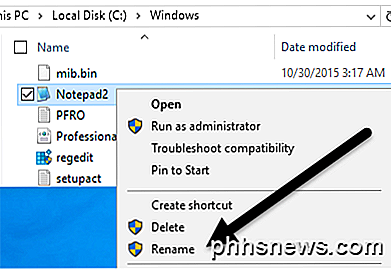
Cuando cambie el nombre del archivo al bloc de notas, también verá que el ícono se reemplaza con el ícono del Bloc de notas. No se preocupe, el programa sigue siendo su alternativa de Bloc de notas, pero Windows cambia el ícono porque esta es una carpeta del sistema y el Bloc de notas es un programa del sistema.
Ahora tiene que hacer esto una vez más en C: \ Windows \ System32 si tiene una versión de 32 bits de Windows o dos veces más ( C: \ Windows \ System32 y C: \ Windows \ SysWOW64 ) en la que tiene una Versión de 64 bits de Windows.
La primera vez toma un poco de tiempo, pero la segunda y la tercera pasan muy rápido. Una vez que se hayan reemplazado todos los archivos originales, puede hacer clic en Inicio, escribir en el bloc de notas y luego presionar Enter . En lugar de la carga normal del Bloc de notas de Windows, ahora debería ver su programa de reemplazo.
Es posible que reciba una advertencia que indique que el editor de este programa no se pudo verificar la primera vez que lo ejecuta. Esto se debe a que Windows verifica la firma del archivo EXE y sabe que no es el archivo original. En este caso, simplemente desmarque la casilla Preguntar siempre antes de abrir este archivo y haga clic en Ejecutar .
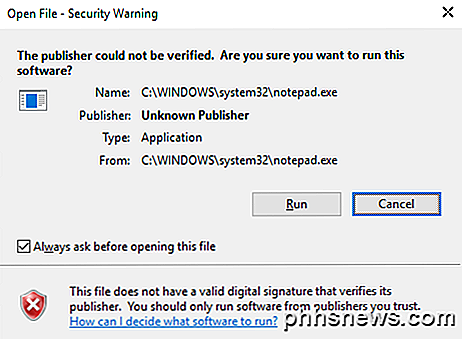
Ahora cuando lo ejecute de nuevo, debería abrirse bien sin ningún diálogo.
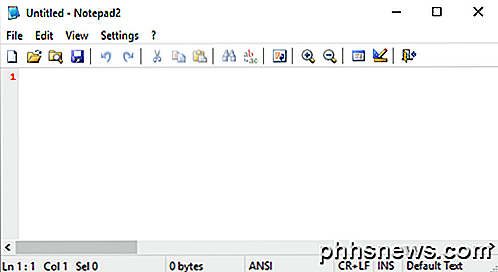
¡Eso es todo! En general, funciona bien y puede elegir entre varias alternativas diferentes de Bloc de notas al realizar estos pasos. Si tiene alguna pregunta, siéntase libre de comentar. ¡Disfrutar!

¿Por qué no puedo conectarme a los juegos de LAN en mi red doméstica?
Los juegos de LAN son una tradición tradicional en la que se puede conectar con personas directamente en su red local y disfrutar de tiempos de ping bajos y diversión multijugador, pero ¿y si las computadoras se niegan a comunicarse entre ellas? Siga leyendo mientras solucionamos los problemas de LAN de un compañero lector y lo llevamos de vuelta al juego.

Google Home es un nuevo participante en el mercado de dispositivos de ayuda de voz, donde Amazon Echo ha reinado como vencedor sin oposición durante casi dos años. Aquí le mostramos cómo configurar su dispositivo Google Home y comenzar a emitir comandos de voz completamente manos libres. ¿Qué es Google Home y por qué lo quiero?



